ケーブルTVで映画を楽しむ 「グリーン・ゾーン」
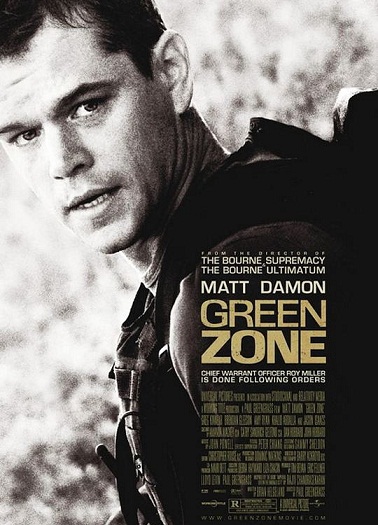
イラクに大量破壊兵器は実在したのか否か?
イラク戦争が起こったきっかけをアメリカ軍の兵士ミラーが 突き止めるというサスペンスタッチの映画です。 イラクのバグダッドで大量破壊兵器の捜索を続けるミラーは 指示された場所へ行っても破壊兵器はなく、便器工場あと だったりして、その情報の発信元に疑問を抱いていました。 同じようにCIAのメンバーも疑問を抱いていました。 そして、イラクに大量破壊兵器があるという記事を書いた 女性記者に会い彼女から記事を書くときに裏をとったのか と確認をしました。 彼女は政府の高官から出た話なので裏は取っていないが 情報源はマゼランという人物だと知っていることを話しました。 ミラーはマゼランがイラク軍の将軍であることを突き止めますが そのことを知った政府高官は将軍を暗殺するために自分の 部下をアジトに向かわせます。 ミラーは将軍に会い、ことの真相を聞きだします。

その真相とは、イラク戦争のきっかけになった事実とは ここからは映画を観てのお楽しみです。 まぁ、戦争をしたいと思ったらなんでもありで戦争ができてしまうと いう見本みたいな映画です。 そういう意味では、情報社会というのは虚偽の事実を本物に変えて しまうことができるということで便利なことは不幸なことと言えるかも 知れません。 グリーン・ゾーンとは、安全地帯というような意味らしいです。ザ・シネマ
2023年6月27日(火)雨露をしのげる家

結婚しても簡単に我が家を
手に入れることはできない
こどもが生まれると
賃貸のアパートは手狭になり
家が欲しくなる
購入ができても住宅ローンで
日々の暮らしはいっぱいいっぱいになるが
長生きして、現在に至れば
雨露をしのぐ家があることで
年金でなんとか好きなことだけして
暮らすことができる
朝食をつくり朝ドラを観ながら細君と食べる。
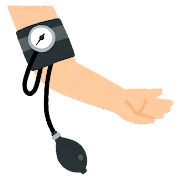

ゴミ出しして、洗濯物は雨予報なので乾燥機を使用して部屋干しした。モップで部屋の掃除をして、新聞を読んだ。

10時過ぎにアイスコーヒーが安いので買いに出た。家に戻りメジャーリーグをBSで観戦した。

昼食はサンドパンを食べた。細君はサスペンスドラマで過ごした。
食後は久々に昼寝をした。15時に起きて、洗濯物を畳んで、細君とアイスを食べてから、細君と買い物へ出た。


ニュースを観て、点眼して、晩酌して、夕食はかつ丼を食べた。
クイズ番組を観ながら転寝して、22時に起きて、風呂に入り、ブログの更新をして、ごきげんようおやすみなさい。
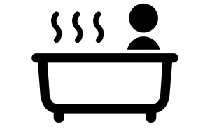

雨露をしのぐ家をある時期に多少の無理をして購入した。ひとがどれだけ長生きするかはわからないが落ち着ける場所があるということはいいもんだ。
読書を楽しむ「木村幸子 ぜったいデキます!パワーポイント超入門」
パソコンを購入しOfficeが付属していても
高齢者はパワーポイントを
利用する機会がない
でも、便利な本が出て
本の通りに作業をすることで
パワーポイントを使えることが分かった
パワーポイントを起動することはできる。新しいプレゼンテーションを表示することもできる。問題は、タイトル入力画面が表示された後の操作手順がイマイチ不明だった。
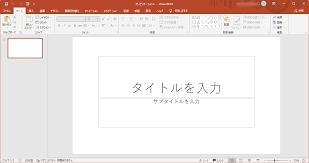
ここから先は、スライドのレイアウトを選ぶ作業がある。タブのデザインをクリックするとリボン内にひな型が用意されている。本の例題では6枚選択した。選択したらファイルの保存方法について手順が書いてある。エクセルやワードと同じ仕組みだ。終了も閉じるボタンを左クリックで終了。
次に保存したファイルの開き方を学び、タイトルの入力をする。タイトル文字が枠からあふれたら自動調整オプションを使用して文字を枠内に収める。サブタイトルの入力をする。例題では会社名を入力する。次に新しいスライドの追加方法を学ぶ。タブのホームを左クリックして、リボン内から新しいスライドを左クリックする。レイアウトの一覧から一つを選択する。これでスライド2が追加される。同じ作業をスライド6まで行う。
スライド2から6にタイトルを入力する。スライド2から6にはタイトル入力のほかにテキストの入力も行う。
テキスト入力は箇条書き入力状態になっているのでタブのホームをクリックして、リボン内の箇条書きをクリックすると解除される。解除されたらテキスト入力を行う。ここで入力ミスした文字の修正を学ぶことができます。また、文字をコピーする方法(貼り付け)も学びます。そして、上書き保存の方法を学んでパワーポイントを終了します。
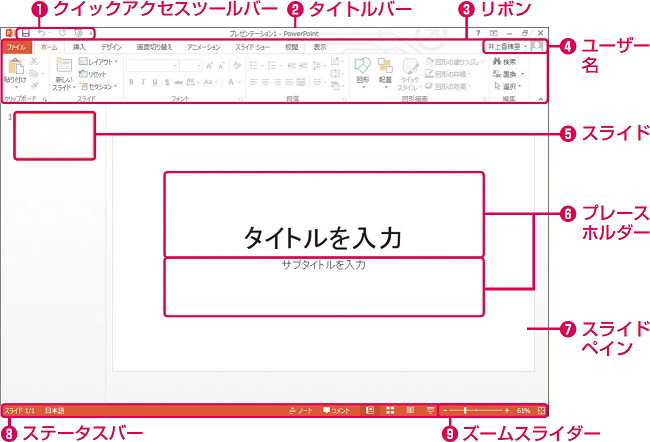
ここから先が一番学びたいことで「文字の種類の変更」「文字のサイズの変更」「文字の色の変更」「文字を太字にする」「文字の右揃え」「タブの表示よりルーラーの表示」「タブのホームより段落の設定」「プレースホルダーにある表の挿入」「表に文字の入力」「行や列の追加と削除」「表のサイズの変更」「行の高さ・列の幅の変更」「タブのレイアウトから見出しの中央揃え」「プレースホルダ―にあるグラフの挿入」「データシートへのデータの入力」「グラフの編集」「タブの挿入よりアイコンをクリックしいたストの挿入」「写真の挿入」「図形の作成」「図形に文字の入力」「SmartArtの作成をプレースホルダ―内のSmartArtクリックする」「SmartArtに文字を入力」「SmartArtに図形を追加」「タブの表示より画面切り替えをクリックするとスライドに動きがつく」「スライドショーを実行」の操作方法がわかり、本の通りに操作すると6枚のプレゼンテーションがアニメーション付きで再生される。ここまでできると図書館で本を借りて、本の通りに操作をして、パワーポイントが使えるようになると年齢に関係なく学びの楽しさが発見できたことになる。



